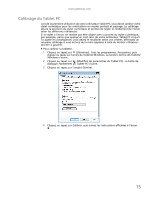Gateway NV-54 Gateway Notebook User's Guide - Canada/French - Page 125
Calibrage du Tablet PC, Centre de mobilité, Windows, Paramètres du Tablet PC
 |
View all Gateway NV-54 manuals
Add to My Manuals
Save this manual to your list of manuals |
Page 125 highlights
www.gateway.com Calibrage du Tablet PC Lors de la première utilisation de votre ordinateur Tablet PC, vous devez calibrer votre stylet numérique pour les orientations en modes portrait et paysage. Le calibrage assure la précision du stylet numérique et permet de régler le rendement de l'écran selon les différents utilisateurs. Si le stylet à l'écran ne semble pas être aligné avec la pointe du stylet numérique, par exemple, parce que quelqu'un s'est servi de votre ordinateur Tablet PC et qu'il l'a ajusté en conséquence, vous devez le recalibrer selon vos critères. Effectuez un nouveau calibrage si vous écrivez de la main opposée à celle du dernier utilisateur - droitier à gaucher. Pour calibrer la tablette : 1 Cliquez ou tapez sur (Démarrer), Tous les programmes, Accessoires, puis cliquez ou tapez sur Centre de mobilité Windows. La fenêtre Centre de mobilité Windows s'ouvre. 2 Cliquez ou tapez sur (Modifiez les paramètres du Tablet PC). La boîte de dialogue Paramètres du Tablet PC s'ouvre. 3 Cliquez ou tapez sur l'onglet Général. 4 Cliquez ou tapez sur Calibrer, puis suivez les instructions affichées à l'écran. 15